iPhone 使用手册
- 欢迎使用
-
-
- 兼容 iOS 18 的 iPhone 机型
- iPhone XR
- iPhone XS
- iPhone XS Max
- iPhone 11
- iPhone 11 Pro
- iPhone 11 Pro Max
- iPhone SE(第 2 代)
- iPhone 12 mini
- iPhone 12
- iPhone 12 Pro
- iPhone 12 Pro Max
- iPhone 13 mini
- iPhone 13
- iPhone 13 Pro
- iPhone 13 Pro Max
- iPhone SE(第 3 代)
- iPhone 14
- iPhone 14 Plus
- iPhone 14 Pro
- iPhone 14 Pro Max
- iPhone 15
- iPhone 15 Plus
- iPhone 15 Pro
- iPhone 15 Pro Max
- iPhone 16
- iPhone 16 Plus
- iPhone 16 Pro
- iPhone 16 Pro Max
- 设置基础功能
- 让 iPhone 成为你的专属设备
- 拍摄精美的照片和视频
- 与亲朋好友保持联系
- 与家人共享功能
- 在日常生活中使用 iPhone
- Apple 支持提供的专家建议
-
- iOS 18 的新功能
-
- 指南针
-
- FaceTime 通话使用入门
- 创建 FaceTime 通话链接
- 拍摄实况照片
- 录制和转写音频通话
- 在 FaceTime 通话中打开实时字幕
- 通话期间使用其他 App
- 发起 FaceTime 群聊
- 在网格中查看参与者
- 使用同播共享一起观看、聆听和游戏
- 在 FaceTime 通话中共享屏幕
- 在 FaceTime 通话中请求或准许远程控制
- 在 FaceTime 通话中协作处理文稿
- 使用视频会议功能
- 将 FaceTime 通话接力到另一台 Apple 设备
- 更改 FaceTime 视频设置
- 更改 FaceTime 音频设置
- 更改你的外貌
- 退出通话或切换到“信息”
- 屏蔽和静音来自未知号码的 FaceTime 来电
- 报告骚扰来电
- 快捷指令
- 提示
- 版权
在 iPhone 上的“股市”中阅读或收听商业新闻
在“股市” App 中,你可以阅读和收听把握市场动向的商业新闻。 在 Apple News 可用的国家或地区,你还会看到由 Apple News 编辑精选的报道以及来自 Apple News+ 的报道。
若要进一步了解 Apple News+,请参阅订阅 Apple News+。
【注】Apple News 和 Apple News+ 并非在所有国家或地区都可用。请参阅 Apple 支持文章:Apple 媒体服务的提供情况。
阅读报道
在 iPhone 上前往“股市” App
 。
。向上轻扫“商业新闻”或“热门报道”以查看报道,或者轻点关注列表中的代码以浏览相关报道。请参阅在“我的代码”关注列表中管理代码。
轻点报道来进行阅读。查看报道时,你可以选取以下选项:
返回“股市”中的新闻提要:轻点左上角的
 或“完成”。
或“完成”。查看来自 Apple News 中出版物的更多报道:轻点屏幕顶部的发行机构图标。
将报道存储到 Apple News:轻点屏幕顶部的
 。
。【注】若要将报道存储到 Apple News,请确保已登录 Apple 账户,然后前往“设置”
 > [你的姓名] > iCloud,轻点“已存至 iCloud”旁边的“查看全部”,然后打开“新闻”。
> [你的姓名] > iCloud,轻点“已存至 iCloud”旁边的“查看全部”,然后打开“新闻”。更改文字大小:基于你所处位置执行以下一项操作:
轻点
 ,然后轻点较小或较大的字母以更改该报道中的文字大小。
,然后轻点较小或较大的字母以更改该报道中的文字大小。轻点
 ,轻点“文字大小”,然后轻点较小或较大的字母以更改该报道中的文字大小。
,轻点“文字大小”,然后轻点较小或较大的字母以更改该报道中的文字大小。
分享报道:轻点
 ,然后选取一个共享选项,如“信息”或“邮件”。
,然后选取一个共享选项,如“信息”或“邮件”。
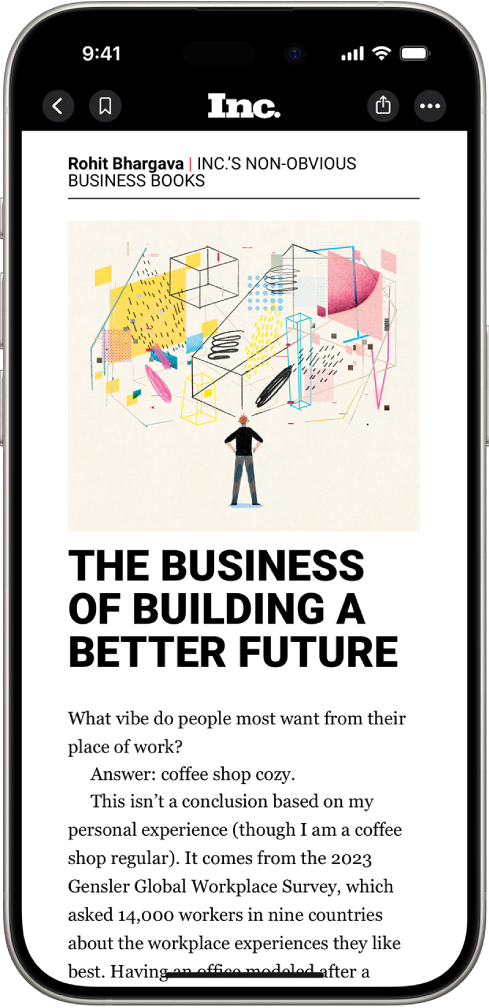
【注】如果轻点了 Apple News+ 报道但你未订阅 Apple News+,请轻点订阅或免费试用按钮,然后按照屏幕指示操作。若要进一步了解 Apple News+,请参阅订阅 Apple News+。
来自 Apple News 中已屏蔽出版物的报道不会显示在新闻提要中。请参阅查看专为你精选的新闻报道。
收听音频报道
部分新闻报道包括音频版本,你可以在“股市” App 中收听,或者稍后在“新闻” App 中收听(并非在所有国家或地区都可用)。
在 iPhone 上前往“股市” App
 。
。若要收听报道的语音版本,请轻点“立即播放”。你也可以轻点报道以进行阅读,然后轻点报道顶部的“立即播放”。
使用屏幕底部的迷你播放器暂停报道或快退 15 秒。若要打开全屏幕播放器,请轻点迷你播放器。
若要返回迷你播放器,请向下轻扫以最小化全屏幕播放器。
若要关闭迷你播放器,请轻点
 。
。
将音频报道从“股市”添加到“新闻”队列
如果已订阅 Apple News+,你可以将音频报道从“股市”添加到“新闻”的“待播清单”队列。
确保你已登录 Apple 账户。
前往“设置”
 > [你的姓名] > iCloud,轻点“已存至 iCloud”旁边的“查看全部”,然后打开“新闻”。
> [你的姓名] > iCloud,轻点“已存至 iCloud”旁边的“查看全部”,然后打开“新闻”。在 iPhone 上前往“股市” App
 。
。执行以下任一项操作:
从“股市”新闻提要中添加:按住报道,轻点“在‘新闻’中稍后播放”,然后选取“插播”或“最后播放”。
从报道中添加:打开报道,然后按住报道顶部的“立即播放”。轻点“在‘新闻’中稍后播放”,然后选取“插播”或“最后播放”。
【注】Apple News 和 Apple News+ 并非在所有国家或地区都可用。请参阅 Apple 支持文章:Apple 媒体服务的提供情况。